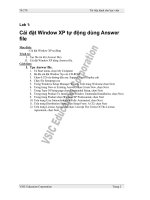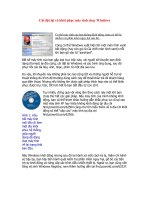Cài đặt BIOS để khởi động bằng CDROM
Bạn đang xem bản rút gọn của tài liệu. Xem và tải ngay bản đầy đủ của tài liệu tại đây (1.01 MB, 29 trang )
Cài đặt BIOS để khởi động bằng CDROM
Ngày nay, hầu hết các máy tính đều hổ trợ khả năng khởi động từ CD-
ROM, nhưng nó phải được cấu hình thông qua BIOS. Hoặc là khả năng lựa
chọn thiết bị khởi động thông qua một menu như dòng mainboard ASUS
đời sau này.
Khi mở máy, hãy kiểm tra màn hình khởi động, đa số đều có gợi ý “nhấn phím DELETE” để vào trình SETUP
Với AmiBios yêu cầu bạn nhấn phím DEL để vào trình setup
Bây giờ bạn sẽ thấy tương tự như hình dưới đây, chọn BOOT và chọn Boot Device Priority và chọn thiết bị
khởi động đầu tiên là CDROM thiết bị thứ nhì là HARD DRIVE bạn cần nhấn F10 để lưu cài đặt.
Đối với Award Bios bạn sẽ thấy màn hình tương tự như hình dưới đây, chọn phím như “gợi ý” để vào trình
SETUP. Vẫn là phím DEL
Bây giờ chọn: Advanced Bios Features
và chỉnh: First Boot Device to CDROM và Second or third to HDD-0 và nhấn F10 tod9e63 lưu nó.
Ở một số máy bộ Dell phím “gợi ý” là F2
Bây giờ chọn: Boot Sequence và chọn CD-Rom bằng cách nhấn phím - + và nhấn phím “khoảng trắng” để
kích hoạt nó.
Bấm ESC và chọn save settings and exit
Một số máy bộ Dell bạn vào BIOS bằng phím F2
Một số khác lại dùng phím F12 đối với máy bộ Dell
Nhấn F2 để vào bios setup
và chỉnh Boot Sequence to A,CDROM,C và nhấn Esc kế đó nhấn F10 để lưu nó.
Một số máy Có lựa chọn thiết bị khởi động là: Cd/Hdd/Floppy/Usb Device, Hoặc có thể nhấn F8 để hiện Boot
Menu và khi đó ta chỉ cần chọn CDRom.
Hướng dẫn cài đặt và sử dụng Norton AntiVirus
Giới thiệu về Norton AntiVirus:
· Đây là chương trình được viết bởi hãng Symantec, có chức năng bảo vệ máy tính
khỏi sự phá hoại do hành động của virus gây ra.
· Khả năng mạnh và dễ dùng.
· Có thể cài đặt trên các máy tính có kết nối mạng hoặc không có kết nối mạng.
· Một số phiên bản cho phép điều khiển và quản lý tập trung.
1.Cách thức hoạt động:
Chương trình Norton AntiVirus dựa vào những đặc điểm nhận dạng virus chứa trong file định danh (definition
file) nhằm xác định đâu là virus, từ đó thực hiện 1 hành động quét toàn diện đối với hệ thống.
File định danh này được hãng Symantec cập nhật mỗi ngày nhằm ghi nhận đặc điểm nhận dạng của các file
virus mới. Người dùng có thể download file này về thông qua trang Web của hãng.
2. Các phiên bản Norton AntiVirus:
Có rất nhiều chủng loại phiên bản phần mềm Norton AntiVirus, tùy thuộc vào mục đích sử dụng và hệ điều
hành trên máy tính. Bao gồm:
· Norton AntiVirus 2000 for Windows 9x/NT/2000
· Norton AntiVirus 2001 for Windows 95b/98/NT/2000/Me
· Norton AntiVirus 2002 Professional Edition
· Norton AntiVirus 2002 for Windows 98/Me/NT/2000/XP Home/XP Pro
· Norton AntiVirus 2003 Professional Edition
· Norton AntiVirus 2003 for Windows 98/Me/2000/XP Home/XP Pro
· Norton AntiVirus 2004 Professional Edition
· Norton AntiVirus 2004 for Windows 98/Me/2000/XP Home/XP Pro
· Norton AntiVirus 2005 for Windows 98/Me/2000/XP Home/XP Pro
· Norton AntiVirus 7.x Corporate Edition Client
· Symantec AntiVirus 8.0 Corporate Edition Client
· Symantec AntiVirus 8.1 Corporate Edition Client
· Symantec AntiVirus 9.0 Corporate Edition Client
· ….
3. Các bước cài đặt:
Trong phần sau hướng dẫn cách cài đặt và sử dụng chương trình Norton AntiVirus Client 8.0.
• Tải phần mềm về từ địa chỉ sau:
AntiVirus Client.exe
• Chạy file Symantec AntiVirus Client.exe
• Cửa sổ chào mừng xuất hiện. Nhấn Next
• Chọn vào mục I accpet the terms in the license agreement. Nhấn Next
• Chọn vào Microsoft Exchange/Outlook. Nhấn Next
• Chọn vị trí thư mục cài đặt chương trình, giữ nguyên mặc định. Nhấn Next